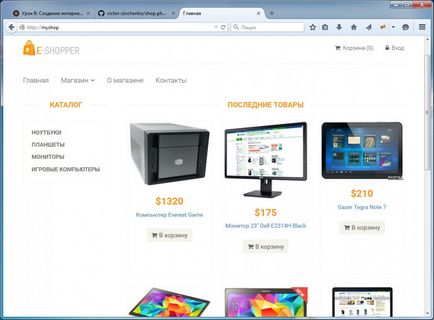Додавання доменів в OpenServer і розгортання проекту PHP Start | Практика
1. Завантажуємо необхідні файли. Для роботи знадобиться завантажити дамп бази даних і весь проект цілком з github:
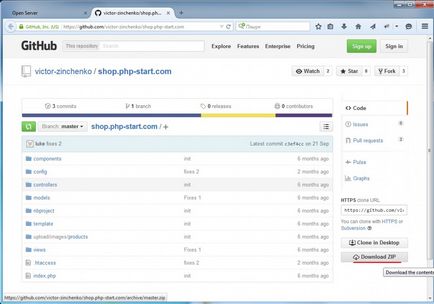
Я назву домен "myshop" (Ви можете вибрати свою назву за бажанням). Розпакуємо скачаний архів з проектом в папку C: \ OpenServer \ domains \ myshop \
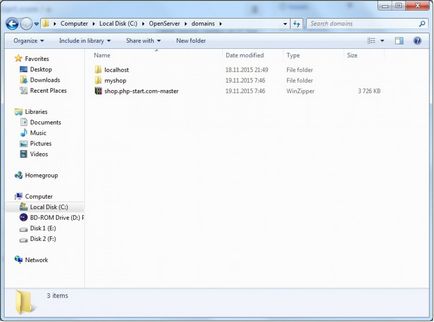
Має вийти ось так: (зверніть увагу на шлях до папки)
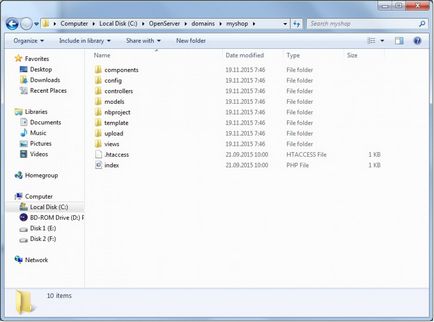
3. Додаємо локальний домен в Open Server.
Заходимо в настройки:

Потім у вкладку "Домени". У випадаючому списку вибираємо пункт меню "Ручне управління":
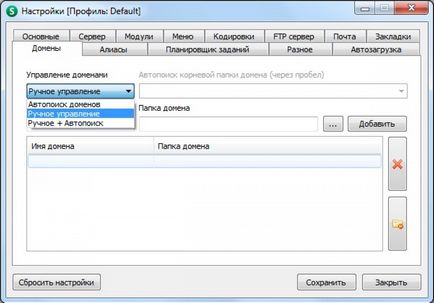
Далі вводимо ім'я домену (1), натискаємо кнопку "." І вибираємо папку з проектом (2), натискаємо кнопку "Додати" (3).
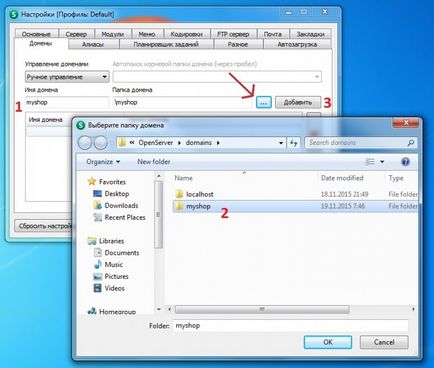
Домен з'явиться в списку, натискаємо "Зберегти".
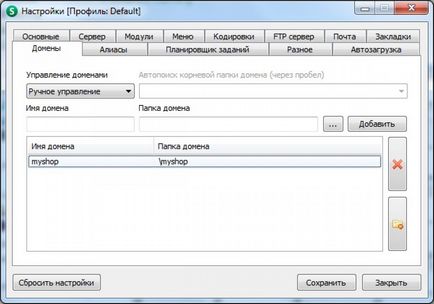
Програма зажадає перезапуск сервера, підтверджуємо:

4. Перевіримо роботу сайту.
Ура! Сайт працює, хоч і показує помилку. У тексті помилки зазначено, що сайт не може з'єднатися з базою даних. Зараз ми її налаштуємо.
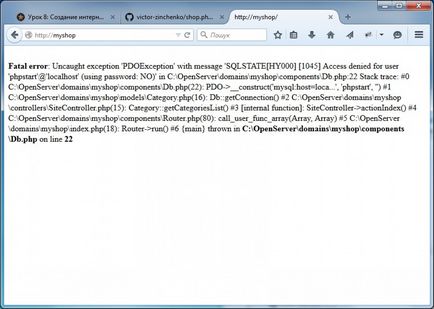
5. Налаштування бази даних.
На початку уроку ми завантажили архів db_export.zip. Розпакуйте його. Файл db_export.sql - це "копія" бази даних, тримайте її під рукою.
У комплекті з Open Server'ом поставляється інструмент phpMyAdmin. Давайте скористаємося нею для роботи з базою даних:

Заходимо в панель з логіном "root", пароль залишити порожнім
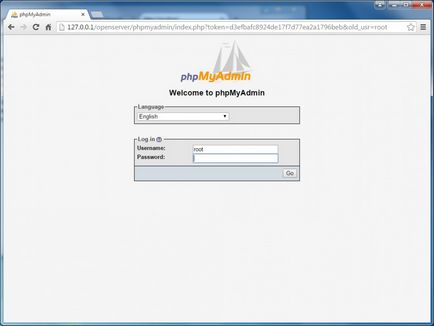
Переходимо у вкладку Імпорт (Import), Вибрати файл (Choose File), вибираємо файл db_export.sql, натискаємо Відкрити (Open).
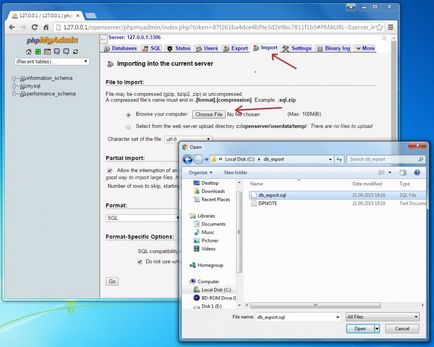
Через мить база буде імпортована, можна подивитися вміст її таблиць:
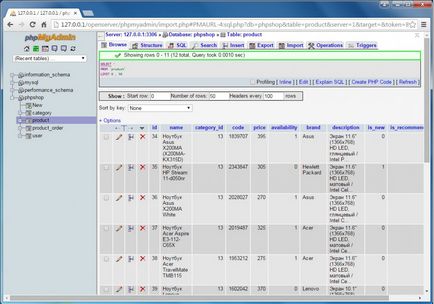
6. Налаштування параметрів підключення до бази даних.
Останній крок - налаштувати параметри. Для цього потрібно відредагувати файл db_params.php в нашому проекті. Для цього відкриваємо його за допомогою блокнота:
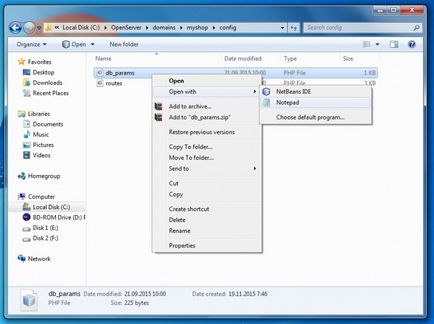
І ввести потрібні дані. Ім'я бази залишаємо без змін - "phpshop". У нашому випадку (при стандартній установці Open Server) користувач "root", пароль - порожній рядок.